如何激活预置的 Windows 系统
方法一:
Windows10同时按下“Win+E”键打开文件资源管理器,点击“此电脑”,然后在“设备和驱动器”下方的空白处右键点击,选择“属性”,在Windows 激活中可以看到计算机是否已激活。
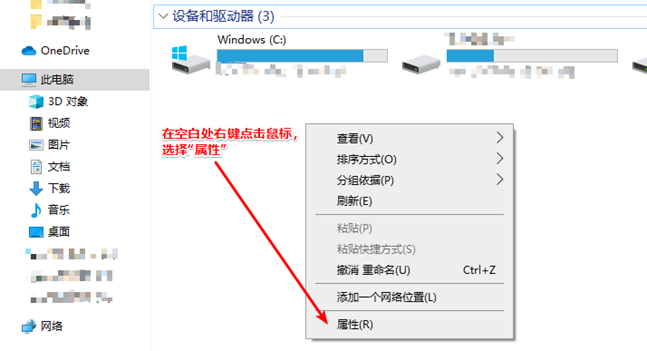
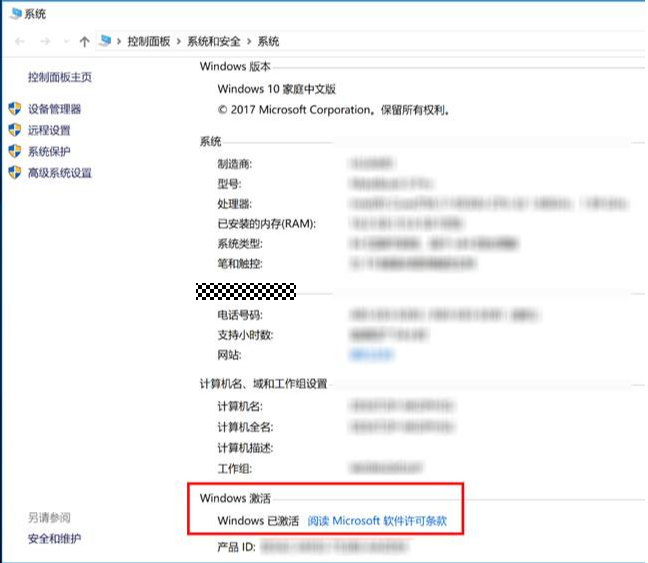
Windows11同时按下“Win+E”键打开文件资源管理器,点击“此电脑”,然后在“设备和驱动器”下方的空白处右键点击,选择“属性”,下拉界面找到产品密钥和激活,在Windows 激活中可以看到计算机是否已激活。
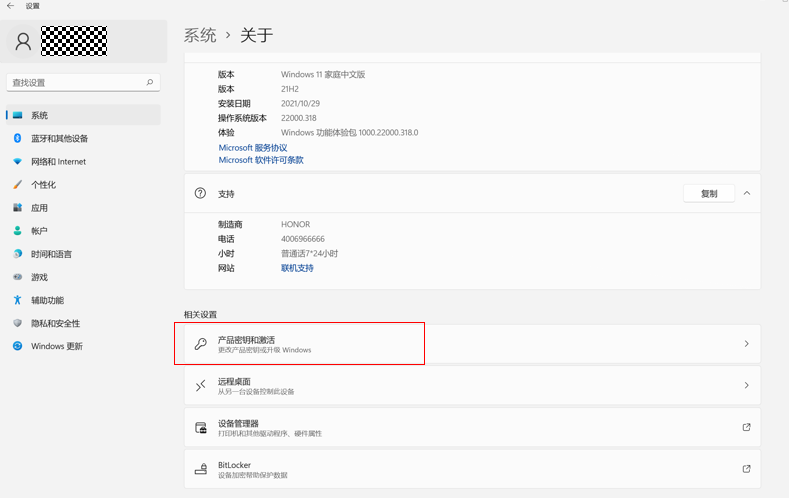
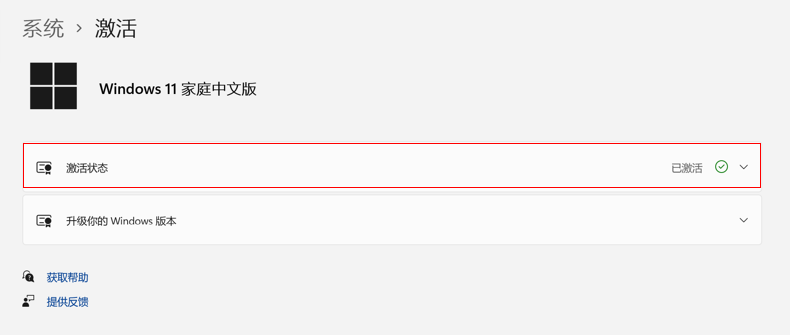
方法二:
同时按下“ Win + R ”键打开运行窗口,输入 slmgr.vbs -xpr(注意:slmgr.vbs 与 -xpr 中间有一个英文空格),点击确定。
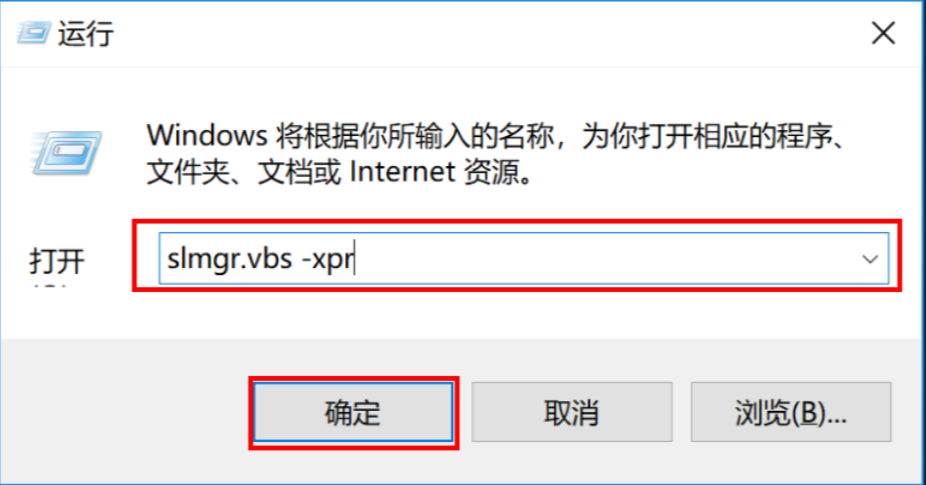
若显示计算机已永久激活,表示您的计算机已激活。
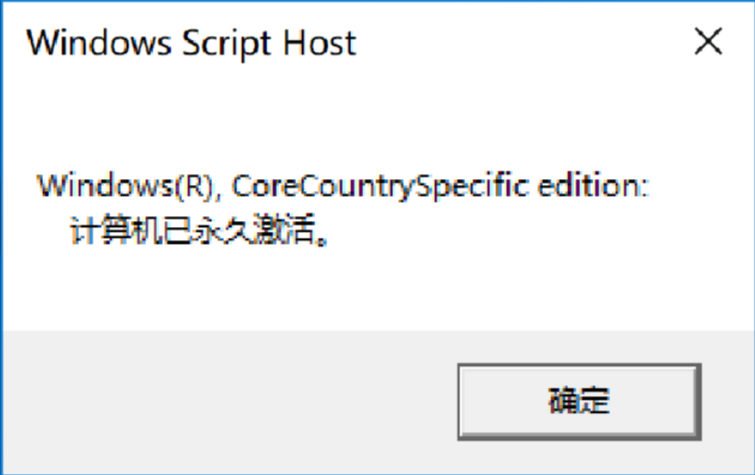
若您的计算机未激活,请按照如下方法操作:
方法一:
计算机出厂预置 Windows 家庭版系统,使用时请您连接网络并保持网络畅通,系统将会自动通过联网激活。
方法二:
在联网的情况下,右键点击桌面 Windows 图标,在弹出菜单中选择Windows PowerShell(管理员)。或者在搜索栏输入“Windows PowerShell”,选择以管理员身份运行。
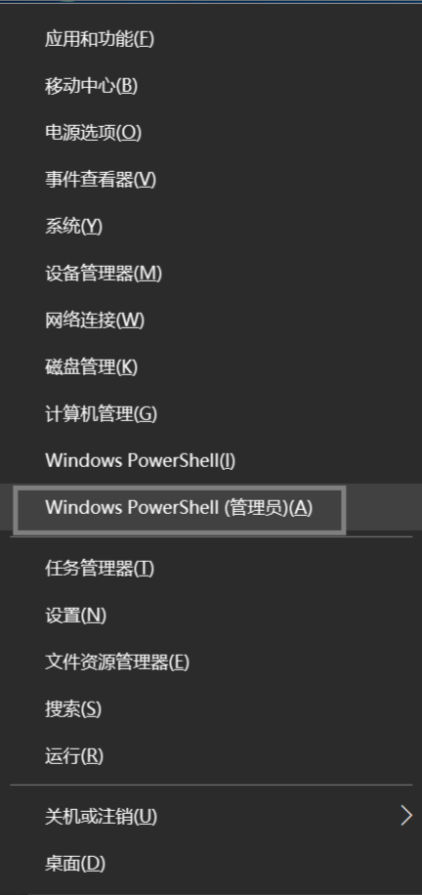
输入:wmic path SoftwareLicensingService get OA3xOriginalProductKey,看到格式为XXXXX-XXXXX-XXXXX-XXXXX-XXXXX的产品密钥。

点击桌面 Windows 图标 > 设置图标,选择更新和安全 > 激活,点击“更改产品密钥”,在输入框中直接输入查看到的密钥。

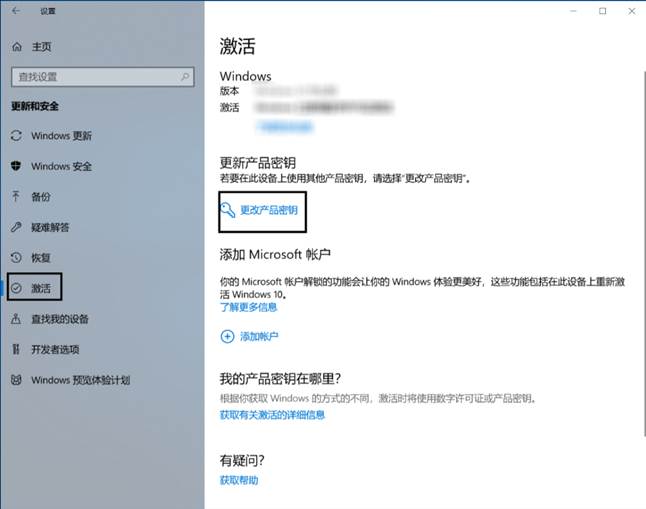
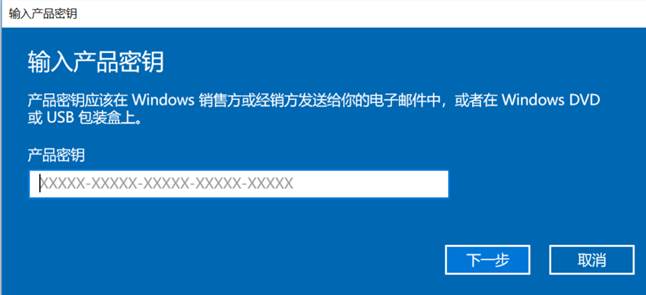
Windows11系统点击桌面Windows图标>设置图标,选择系统>激活>更改产品密钥>更改,在输入框直接输入刚才查看到的密钥。
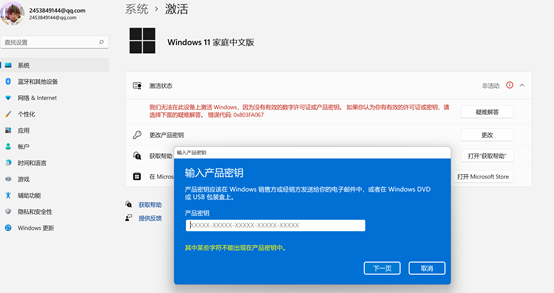
若以上方法无法激活系统,建议您备份好数据后,在开机时按 F10 恢复出厂设置之后尝试再次激活。








